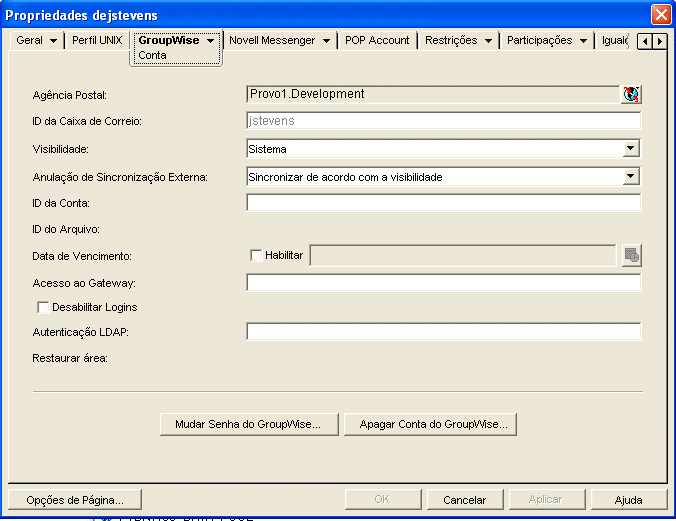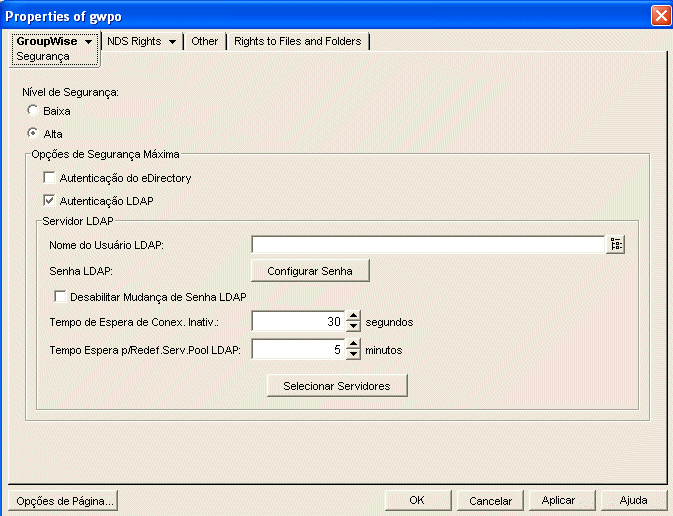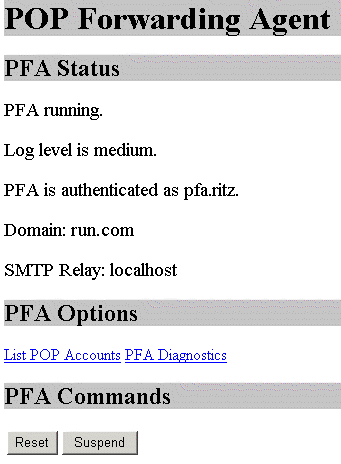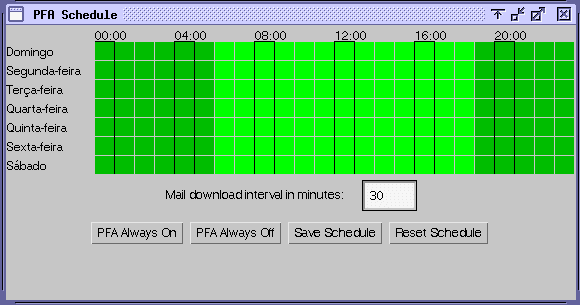Gerenciando seu sistema GroupWise
A tarefa Configurar o GroupWise e o Messenger do Novell iManager o ajudou a criar seu sistema GroupWise inicial. O Agente do Small Business continua a ajudá-lo a adicionar contas do GroupWise automaticamente para os novos usuários do eDirectory. Mas o gerenciamento e o desenvolvimento do sistema GroupWise a longo prazo requerem o uso do ConsoleOne.
Utilizando o ConsoleOne para administrar o sistema GroupWise
A tarefa Configurar o GroupWise e o Messenger do iManager instalou os snap-ins do ConsoleOne e do GroupWise no diretório sys:\public\mgmt\consoleone\1.2. Colocar um atalho para o consoleone.exe (localizado no subdiretório bin) na área de trabalho do Windows torna o acesso ao ConsoleOne mais rápido e simples.
IMPORTANTE: Não é possível administrar o GroupWise utilizando a versão do ConsoleOne disponível na interface GUI do próprio console do servidor NetWare. Os snap-ins do GroupWise não são executados corretamente nesse ambiente. Entretanto, você pode executar o ConsoleOne a partir de uma estação de trabalho que possua uma unidade mapeada para o diretório do ConsoleOne no servidor.
Por padrão, os objetos Domínio e Agência postal localizam-se no mesmo container do objeto Usuário admin. Na Tela do GroupWise do ConsoleOne, você pode ver a estrutura do sistema GroupWise.

Por padrão, a estrutura de diretórios do domínio é criada no diretório \grpwise\gwdom e a estrutura de diretórios da agência postal é criada em \grpwise\gwpo, no volume selecionado durante a criação do sistema.
Se você quiser realizar uma administração completa do GroupWise, convém instalar os snap-ins do ConsoleOne e do GroupWise em uma estação de trabalho para obter uma resposta melhor.
-
Execute um dos procedimentos a seguir:
- Insira o CD Novell GroupWise 6.5 Admin na unidade de CD da estação de trabalho em que deseja instalar os snap-ins do ConsoleOne e do GroupWise.
- Mapeie uma unidade para o diretório sys:\grpwise\software do servidor Small Business.
-
Execute o setup.exe.
-
Clique em Instalar produtos > Instalar o ConsoleOne.
-
Siga os prompts para instalar o ConsoleOne na estação de trabalho.
-
Ao retornar ao programa de Instalação do GroupWise, clique em Administração do GroupWise > Instalar administração do GroupWise.
-
Siga os prompts até chegar à página Opções de administração.
-
Desmarque a opção Criar novo sistema ou atualizar sistema existente.
-
Desmarque Estender esquema do eDirectory e também Copiar arquivos para um diretório de distribuição de software para que apenas a opção Instalar arquivos de administração fique selecionada e, em seguida, clique em Próximo.
-
Siga os prompts para instalar os snap-ins do GroupWise para o ConsoleOne na estação de trabalho.
-
(Condicional) Se precisar instalar o snap-in Agente de encaminhamento POP para o ConsoleOne, copie o arquivo psnap.jar do diretório diretório\consoleone\snapins do servidor para o diretório correspondente da estação de trabalho.
Criando contas do GroupWise manualmente
Se não quiser executar o Agente do Small Business (SBA) em seu servidor Small Business, você deverá criar manualmente uma conta do GroupWise para cada novo usuário do eDirectory utilizando o ConsoleOne. Você pode criar contas do GroupWise individualmente ou para diversos usuários da mesma agência postal.
IMPORTANTE: Se você não estiver executando o SBA, a autenticação LDAP não será habilitada automaticamente. Portanto, os usuários terão senhas separadas para o eDirectory e o GroupWise.
Adicionando contas do GroupWise ao adicionar usuários do eDirectory
-
No ConsoleOne, pesquise e clique o botão direito do mouse no objeto Container no qual deseja criar um novo objeto Usuário e clique em Novo > Usuário. A caixa de diálogo a seguir é exibida.
-
Preencha os campos necessários para o usuário do eDirectory.
-
Selecione Adicionar usuário à Agência postal do GroupWise e, em seguida, pesquise e selecione a agência postal à qual o novo usuário pertencerá.
-
Clique em OK na caixa de diálogo Novo usuário para criar o novo usuário do eDirectory e designá-lo à agência postal selecionada.
Isso cria uma guia GroupWise na página de propriedades do objeto Usuário.
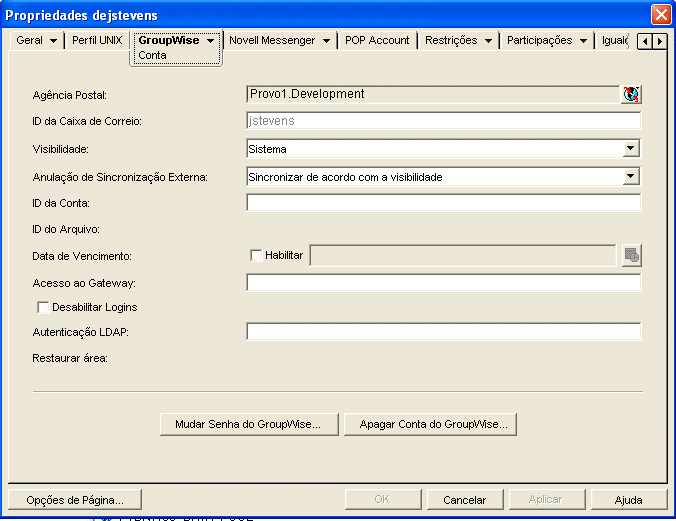
Adicionando vários usuários do eDirectory a uma agência postal
-
No ConsoleOne, pesquise e clique o botão direito do mouse na agência postal na qual deseja adicionar usuários e clique em Propriedades.
-
Clique em GroupWise > Participação.
-
Clique em Adicionar, selecione um ou mais objetos Usuário e clique em OK.
-
Clique em OK na página Participação para adicionar os usuários relacionados à agência postal.
Desabilitando a mudança de senha LDAP
Para facilitar o acesso simples às caixas de correio do GroupWise, a tarefa Configurar o GroupWise e o Messenger do iManager habilitou, automaticamente, a autenticação LDAP para a agência postal criada, se você tiver optado por criar os usuários automaticamente. Ela também configurou o servidor LDAP para uso pelos usuários do GroupWise. Essa configuração padrão acomoda o SSL se ele estiver em uso no servidor LDAP.
A autenticação LDAP permite que a mesma senha seja utilizada para o login na rede e o acesso às caixas de correio. Quando a autenticação LDAP está habilitada, os usuários são permitidos, por padrão, a mudar suas senhas LDAP a partir do cliente GroupWise. É possível que os usuários mudem suas senhas do GroupWise sem perceber que estão mudando também suas senhas de login na rede. Para impedir que isso aconteça, você pode desabilitar a mudança de senha LDAP a partir do cliente GroupWise utilizando o ConsoleOne.
-
No ConsoleOne, pesquise e clique o botão direito do mouse na agência postal e clique em Propriedades.
-
Clique em GroupWise > Segurança.
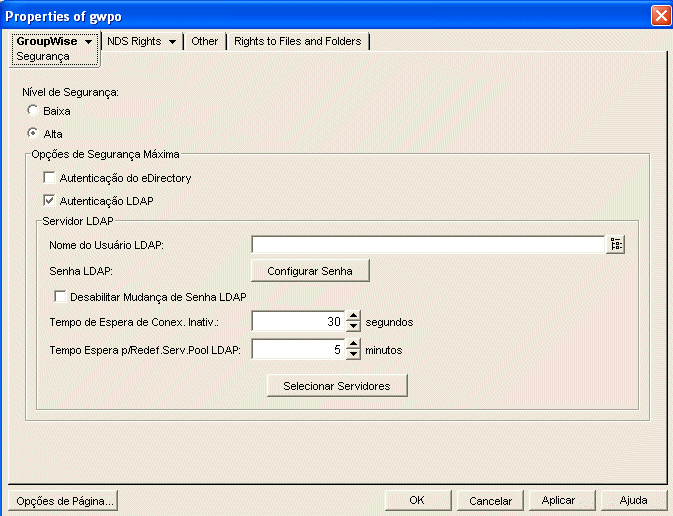
-
Selecione Desabilitar mudança de senha LDAP e clique em OK.
O ConsoleOne notifica o POA a ser reinicializado para que a nova configuração LDAP entre em vigor.
Designando um Agente postal
O Agente Internet exige que cada site designe ao menos um usuário como Agente postal. O Agente postal é designado como o destinatário das mensagens endereçadas a postmaster@host. Ele também recebe as mensagens que o Agente de encaminhamento POP não consegue entregar para os usuários do GroupWise.
-
No ConsoleOne, pesquise e clique o botão direito do mouse no objeto Agente Internet (GWIA) do domínio e clique em Propriedades.
-
Clique em GroupWise > Administradores de gateway.
-
Clique em Adicionar, selecione um usuário do GroupWise como Agente postal e clique em OK.
-
Selecione o usuário na lista e clique em Agente postal.
-
Clique em OK para gravar as informações.
O ConsoleOne notifica o Agente Internet a ser reinicializado para que as mensagens aplicáveis sejam enviadas ao Agente postal, conforme necessário.
Adicionando agências postais a seu domínio inicial
Uma agência postal do GroupWise atua como uma unidade administrativa de um grupo de usuários e é utilizada para o endereçamento de mensagens. Cada usuário do GroupWise possui um endereço que consiste em um ID de usuário, no nome da agência postal do usuário, no nome de domínio do GroupWise e, opcionalmente, em um nome de domínio da Internet.
A licença do Small Business dá direito a 100 usuários. Esse número de usuários é adequado para uma única agência postal, mas você pode considerar a criação de várias agências pelos seguintes motivos:
Organização física: Se a sua rede se divide em vários sites, convém criar agências postais (ou até mesmo domínios) em cada localização física. Isso reduzirá a sobrecarga dos links de rede a longa distância.
Organização lógica: O processamento de mensagens dentro de uma agência postal é mais rápido e, geralmente, gera menos tráfego de rede do que as mensagens que passam entre diferentes agências postais. Ao expandir o GroupWise, você perceberá a utilidade de adicionar agências postais de forma a agrupar os usuários que enviam mensagens uns aos outros com freqüência. Por exemplo, alguns funcionários podem trabalhar em funções corporativas como contabilidade e recursos humanos. Outros podem estar envolvidos em atividades de vendas e marketing e participar de reuniões juntos, o que requer freqüentes pesquisas por tempo disponível. Algumas áreas --- por exemplo, o chão de fábrica --- talvez não precisem de uma estação de trabalho ou conta de usuário para cada pessoa.
Quantidade de usuários: Embora uma agência postal possa atender mais de 1000 usuários, existem algumas desvantagens de se configurar várias agências postais menores. O impacto de um servidor inativo é minimizado. Os tempos de processamento das atividades de manutenção de agências postais e caixas de correio, incluindo backups, é reduzido para cada agência postal individual, em comparação a uma grande agência postal. Além disso, cada agência postal tem espaço para crescer, mantendo, ao mesmo tempo, um ótimo desempenho.
Se você decidir criar várias agências postais, cada uma delas deverá ser criada em um servidor separado. Existem poucas vantagens na criação de diversas agências postais em um único servidor.
-
No ConsoleOne, pesquise e selecione o container no qual deseja criar o novo objeto Agência postal e clique em Novo > Objeto.
-
Selecione Agência postal do GroupWise e clique em OK.
-
Forneça um nome de uma só palavra para a nova agência postal, pesquise e selecione a localização em que deseja que a estrutura de diretórios da agência postal seja criada e clique em OK.
-
Clique em Próximo para aceitar o padrão de um link TCP/IP para o domínio, forneça o endereço IP ou o nome do host do servidor no qual a agência postal será colocada e clique em Concluir.
Você criou novos objetos Agência postal e POA (Agente postal) no eDirectory, forneceu as informações de configuração desses objetos e criou a estrutura de diretórios da agência postal no servidor no qual residirá a agência postal. Agora, é preciso instalar o POA no servidor.
-
Execute um dos procedimentos a seguir:
- Insira o CD Novell GroupWise 6.5 Admin na unidade de CD de sua estação de trabalho Windows.
- Mapeie uma unidade para o diretório sys:\grpwise\software do servidor Small Business original.
-
Execute o setup.exe.
-
Selecione Instalar produtos > Agentes do GroupWise > Instalar agentes do GroupWise.
-
Siga os prompts para instalar os agentes do GroupWise no servidor.
-
Na página Domínios/agências postais, adicione a nova agência postal.
-
Continue seguindo os prompts para instalar os agentes do GroupWise.
Ao final da instalação, o programa de Instalação pode iniciar o POA para você.
Para obter instruções mais detalhadas, consulte Post Office (Agência postal) e Post Office Agents (Agentes postais) no GroupWise 6.5 Administration Guide (Guia de administração do GroupWise 6.5) na Documentação online do GroupWise 6.5.
Adicionando domínios adicionais
Um domínio do GroupWise funciona como a unidade administrativa principal do sistema GroupWise. Cada sistema GroupWise possui um domínio primário, criado durante a instalação do GroupWise. Todos os outros domínios adicionados serão domínios secundários. O domínio atua como um agrupamento lógico de uma ou mais agências postais e é utilizado para o endereçamento e o roteamento de mensagens.
Embora um único domínio possa conter tantas agências postais e tantos usuários quantos você quiser adicionar, existem algumas condições que indicam a necessidade de um novo domínio.
Conveniência administrativa: Para dividir a carga de trabalho administrativa, você pode criar um ou mais novos domínios com seus próprios administradores. Cada novo domínio pode ser gerenciado por um administrador diferente, desde que cada administrador tenha direitos suficientes para se conectar a ele e fazer gravações no diretório de domínio.
Sites remotos: Se a comunicação entre os servidores for lenta, ou se houver sites remotos, você poderá adicionar um novo domínio para minimizar o tráfego de correio entre os servidores. Por exemplo, se você tiver localizações em três cidades separadas, poderá ter uma organização representando cada uma delas. Você poderá, então, criar um domínio em cada organização. É possível administrar todos os domínios a partir de uma localização ou designar um administrador diferente para cada um deles.
Se você decidir criar vários domínios, cada um deles deverá ser criado em um servidor separado. Existem poucas vantagens na criação de diversos domínios em um único servidor.
-
No ConsoleOne, pesquise e selecione o container no qual deseja criar o novo objeto Domínio e clique em Novo > Objeto.
-
Selecione Domínio do GroupWise e clique em OK.
-
Forneça um nome de uma só palavra para o novo domínio, pesquise e selecione a localização em que deseja que a estrutura de diretórios do domínio seja criada e clique em OK.
-
Clique em Próximo para aceitar o padrão de um link TCP/IP para o domínio, forneça o endereço IP ou o nome do host do servidor no qual o domínio será colocado e clique em Concluir.
Você criou novos objetos Domínio e MTA (Agente de transferência de mensagens) no eDirectory, forneceu as informações de configuração desses objetos e criou a estrutura de diretórios do domínio no servidor no qual residirá o domínio. Agora, é preciso instalar o MTA no servidor.
-
Execute um dos procedimentos a seguir:
- Insira o CD Novell GroupWise 6.5 Admin na unidade de CD de sua estação de trabalho Windows.
- Mapeie uma unidade para o diretório sys:\grpwise\software do servidor Small Business original.
-
Execute o setup.exe.
-
Selecione Instalar produtos > Agentes do GroupWise > Instalar agentes do GroupWise.
-
Siga os prompts para instalar os agentes do GroupWise no servidor.
-
Na página Domínios/agências postais, adicione o novo domínio.
-
Continue seguindo os prompts para instalar os agentes do GroupWise.
Ao final da instalação, o programa de Instalação pode iniciar o MTA para você.
Para obter instruções mais detalhadas, consulte Domains (Domínios) e Message Transfer Agent (Agente de transferência de mensagens) no GroupWise 6.5 Administration Guide (Guia de administração do GroupWise 6.5) na Documentação online do GroupWise 6.5.
Mantendo seu sistema GroupWise
Dependendo da importância e do volume de e-mail gerado por seus usuários, diversas tarefas de manutenção podem ser necessárias para manter o sistema GroupWise em execução apropriadamente. O GroupWise 6.5 Administration Guide (Guia de administração do GroupWise 6.5) na Documentação online do GroupWise 6.5 pode ajudá-lo a aprender a executar as tarefas de que seu sistema necessita. A tabela abaixo resume as tarefas mais comuns e o local em que elas são descritas.
System (Sistema) |
- Utilização da Tela do GroupWise no ConsoleOne
- Personalização do Bloco de endereços do GroupWise
|
Domains (Domínios) |
- Movimentação de um domínio
|
Post Offices (Agências postais) |
- Movimentação de uma agência postal
- Gerenciamento da utilização do espaço em disco
|
Users (Usuários) |
- Renomeação de usuários
- Movimentação de usuários
|
Resources (Recursos) |
- Criação de recursos programáveis para salas de reunião, equipamentos da empresa, etc.
|
Distribution Lists (Listas de distribuição) |
- Criação de grupos públicos de usuários de e-mail, além de grupos do eDirectory
|
Libraries and Documents (Bibliotecas e documentos) |
- Criação de uma biblioteca para armazenar e gerenciar documentos
- Importação de documentos para a biblioteca
|
Databases (Bancos de dados) |
- Conserto de bancos de dados danificados
- Backup de bancos de dados
- Restauração de bancos de dados e mensagens apagadas
- Recuperação de contas do GroupWise apagadas
|
Post Office Agent (Agente postal) |
- Monitoração e otimização do POA
- Programação de manutenção de bancos de dados e gerenciamento de espaço em disco
|
Message Transfer Agent (Agente de transferência de mensagens) |
- Monitoração e otimização do MTA
- Programação de links de domínio
|
Internet Agent (Agente Internet) |
- Monitoração e otimização do Agente Internet
- Configuração de serviços SMTP/MIME
- Configuração de serviços de pager
- Bloqueio de e-mail indesejado
|
WebAccess |
- Monitoração e otimização do Agente WebAccess
- Personalização da interface do WebAccess
- Criação de Aplicativos de consulta Palm para dispositivos Palm OS
|
Monitor (Monitoração) |
- Monitoração de todos os agentes do GroupWise e do Messenger a partir de uma única página da Web
- Geração de relatórios sobre links de domínio, ambientes de servidor e tráfego de mensagens
- Medida de desempenho dos agentes
|
Client (Cliente) |
- Suporte aos modos Cache e Remoto para o cliente do GroupWise para Windows
- Habilitação da Auto-atualização do software cliente do GroupWise para Windows
|
Security (Segurança) |
- Suporte a certificados digitais pessoais, assinaturas digitais e criptografia S/MIME
- Geração e instalação de certificados de servidor para criptografia SSL
|
Se você estiver utilizando o GroupWise Messenger, o Messenger 1.0 Administration Guide (Guia de administração do Messenger 1.0), na Documentação online do GroupWise 6.5 pode ajudá-lo a aprender a executar as tarefas necessárias no sistema Messenger.
Gerenciando o Agente do Small Business
O SBA (Agente do Small Business) é um programa do NLMTM que desempenha as seguintes funções automaticamente, para que você não tenha que executar manualmente as tarefas correspondentes:
- Cria contas do GroupWise sempre que novos usuários do eDirectory são criados;
- Cria listas de distribuição do GroupWise sempre que novos grupos do eDirectory são criados;
- Apaga contas do GroupWise sempre que usuários do eDirectory são apagados;
- Apaga listas de distribuição do GroupWise sempre que grupos do eDirectory são apagados.
Isso é especialmente útil se você preferir utilizar o Novell iManager para a administração em vez do ConsoleOne, a ferramenta de administração exigida pelo GroupWise.
Se, durante a tarefa Configurar o GroupWise e o Messenger do iManager, você tiver selecionado a criação automática de usuários e grupos do GroupWise com base no Novell eDirectory, a tarefa de configuração iniciou o SBA e também adicionou a seguinte linha ao arquivo autoexec.ncf do servidor Small Business:
gwsba /home-\\servidor\volume\diretório_do_domínio /scan-5
Essa linha inicia o SBA todas as vezes que o servidor é reiniciado. O switch /scan-5 indica que o SBA explora o eDirectory para encontrar novos usuários e grupos a cada cinco minutos. Isso significa que, quando você cria um novo usuário do eDirectory, pode levar até cinco minutos até que a conta do GroupWise correspondente seja criada. Você pode aumentar ou diminuir esse intervalo, conforme necessário. No console do SBA, pressione F4 para fazer com que a exploração comece imediatamente. Se você não quiser executar o SBA, insira um comentário nessa linha no arquivo autoexec.ncf.
O console do SBA no servidor NetWare mostra mensagens sobre as atividades do SBA. Essas mensagens também são gravadas em arquivos de registro para referência futura. Você pode configurar certos aspectos do registro no console do SBA. Também pode configurar o registro e outras funcionalidades do SBA utilizando switches de inicialização. Para ver os switches de inicialização disponíveis, digite o seguinte comando no prompt do Console do sistema:
gwsba /help
Gerenciando o Agente de encaminhamento POP
Depois que o PFA estiver configurado e carregando o e-mail com êxito para o sistema GroupWise, como descrito em Configurando o reencaminhamento de caixa de correio comum com o Agente de encaminhamento POP, seu gerenciamento será muito simples.
Iniciando o PFA
Para iniciar o PFA manualmente no console do servidor, digite o comando a seguir:
pfa
Para verificar se o PFA é iniciado todas as vezes que o servidor é reinicializado, adicione o mesmo comando ao arquivo sys:\system\autoexec.bat.
Monitoração e controle do PFA
Você pode monitorar e controlar o PFA no console do servidor no qual ele está sendo executado ou a partir de um browser da Web.
Utilizando a Tela do console de texto do PFA
A tela do console de texto do PFA do servidor está disponível para a execução rápida de comandos a partir do console do servidor ou do console remoto do servidor.
Se o PFA estiver em execução, a tela do console de texto será relacionada como Java Interpreter número: com.novell.popforward na lista Telas atuais (Ctrl+Esc) do console do servidor. Você pode acessar a tela do console de texto do PFA digitando o número da tela aplicável ou alternando para ela pressionando Alt+Esc no teclado do servidor. A tela de console de texto do PFA mostra PFA$ como prompt do console.
Utilizando o console da Web do PFA
O console da Web do PFA pode utilizar qualquer browser que suporte a codificação de caracteres UTF-8, como o Netscape* Navigator* versão 4 ou posterior ou o Microsoft Internet Explorer versão 4 ou posterior.
Para acessar o console da Web do PFA, digite o URL a seguir no campo Endereço de seu browser:
http://endereço_ip_ou_nome_do_host:8110
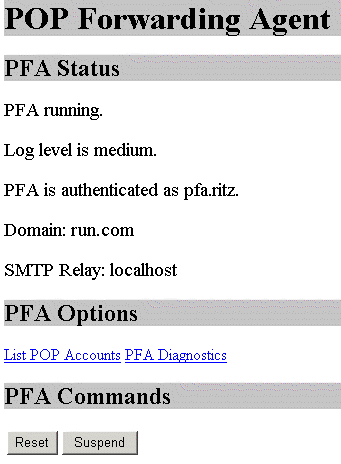
Utilizando os comandos do console de gerenciamento do PFA
Você pode executar os comandos do console de gerenciamento do PFA digitando-os na tela do console de texto do PFA ou clicando no comando no console da Web do PFA.
A tabela a seguir relaciona os nomes dos comandos, as tarefas que podem ser executadas e a disponibilidade ou localização nos consoles relacionados.
Alias |
Mostra uma lista de atalhos para comandos ou redesigna os nomes de comandos para a tela do console de texto do PFA. Sintaxe: alias novo_álias nome_antigo_do_comando Exemplo: alias quit shutdown |
Disponível |
Não disponível |
Ajuda |
Relaciona todos os comandos disponíveis no PFA e fornece uma breve descrição de cada um deles. |
Disponível |
Não disponível |
Listar contas POP |
Mostra informações sobre todas as contas POP. SUGESTÃO: Você pode verificar o e-mail imediatamente utilizando o comando Rush. |
Não disponível |
Link Listar contas POP |
Loglevel No console da Web (Nível de registro) |
Ajusta o nível de registro em None (Nenhum), Low (Baixo), Medium (Médio) ou High (Alto). Low, Medium e High são subcomandos que podem ser digitados após o comando loglevel. Exemplo: loglevel high Esse comando não exibe o nível de registro atual. Você pode ver o nível de registro atual na tela do console de texto do PFA do console do servidor utilizando o comando Status. Para obter mais informações sobre os níveis de registro, consulte Utilizando arquivos de registro do PFA. |
Disponível |
Seção Status (apenas exibição) |
Programar |
Mostra ou modifica a programação de polling do PFA. Esse comando utiliza a interface gráfica de usuário do servidor NetWare. O applet de programação mostra a programação de polling semanal do PFA. As células verde-claro na programação indicam as horas de atividade do PFA. As células verde-escuro indicam as horas de inatividade. A programação padrão do PFA vai das 6:00 am às 6:59 pm (6:00 às 18:59), com polling a cada 30 minutos. Para mudar a programação, consulte Vendo ou mudando a programação do PFA. |
Disponível |
Não disponível |
Desligar |
Desliga o PFA. SUGESTÃO: Você pode reiniciá-lo manualmente digitando pfa no prompt do console do servidor. |
Disponível |
Não disponível |
Status |
Mostra o status do PFA. As informações de status incluem o nível de registro, o estado do PFA, informações sobre o domínio do PFA e a retransmissão SMTP (Agente Internet) e a autenticação do PFA atual. Exemplo: Status do PFA: Executando (ou Pausar ou algum outro estado de erro) Nível de registro médio Domínio: (minha_empresa.com) Retransmissão SMTP (host_local) O PFA está autenticado como pfa.groupwise (ou PFA não autenticado) NOTA: As informações sobre SMTP e Domínio não são exibidas se o Agente Internet não estiver em execução. |
Disponível |
Seção Status |
Suspender |
Interrompe os downloads de e-mail até que o comando Continuar seja inserido. |
Disponível |
Seção Comandos do PFA |
Redefinir |
Redefine o PFA. A redefinição do PFA inclui a reautenticação (se preciso), a verificação da execução do Agente Internet, o recarregamento do clock e o encaminhamento de todas as mensagens cujo download foi feito. |
Disponível |
Seção Comandos do PFA |
Continuar |
Continua os downloads de e-mail depois que eles foram interrompidos com o comando Suspender. O download continua de acordo com a programação atual. |
Disponível |
Seção Comandos do PFA |
Rush |
Verifica imediatamente se há e-mail para todas as contas de e-mail do ISP. Este comando ignora (ou substitui) a programação atual. Rush nome_da_organização: Verifica o e-mail apenas do domínio. Rush nome_do_usuário: Verifica o e-mail apenas do usuário especificado. |
Disponível |
Link Listar contas POP |
Tarefas |
Relaciona as tarefas do PFA que estão aguardando a execução. Você não deverá ver tarefa alguma a menos que todos os processos estejam ocupados. |
Disponível |
Link Diagnóstico do PFA |
Processos |
Relaciona os processos subordinados do PFA. Você não deverá ver tarefa alguma a menos que todos os processos estejam ocupados. Os processos ficam inativos a maior parte do tempo. SUGESTÃO: Você pode utilizar o comando Rush para gerar processos. |
Disponível |
Link Diagnóstico do PFA |
Utilizando arquivos de registro do PFA
O registro do PFA na tela do console de texto do PFA mostra a atividade do PFA. A quantidade de atividade enviada para a tela é determinada pelo nível de registro. Essas informações também são gravadas no arquivo sys:\grpwise\gwdom\pfa\pfa.log.
Quando o arquivo de registro atinge o tamanho máximo de 64 KB, ele é copiado para o arquivo pfa.bak. Qualquer arquivo pfa.bak existente é sobregravado.
A tabela a seguir descreve cada um dos níveis de registro e fornece recomendações de uso.
None (Nenhum) |
Somente os erros críticos são reportados |
Normal |
Low (Baixo) |
São exibidas informações mínimas sobre a operação |
Normal |
Medium (Médio) |
- São exibidas algumas mensagens POP
- O reencaminhamento de e-mail é registrado
- As conexões da Web são registradas mas não identificadas
- O heartbeat do PFA é habilitado
|
Normal/Padrão |
High (Alto) |
- As contas POP são registradas da forma como foram processadas
- São exibidas mensagens POP completas
- O reencaminhamento de e-mail é registrado
- As conexões da Web são registradas e identificadas
- O heartbeat do PFA é habilitado
|
Apenas depuração, porque desacelera a operação do PFA. Utilize apenas para ter certeza de que o PFA está funcionando. |
Vendo ou mudando a programação do PFA
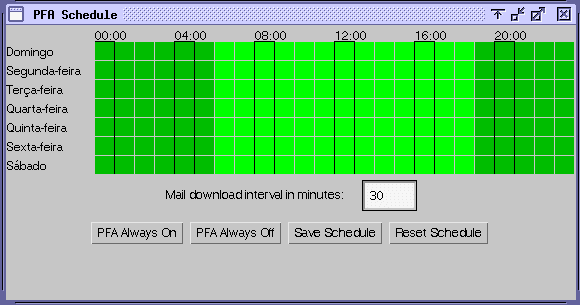
A tabela a seguir explica as funções das cores, dos campos e dos botões da interface de programação do PFA.
Cor verde-claro |
Indica que o PFA está ativado e fazendo o polling de e-mail de acordo com o intervalo de download de e-mail. |
Cor verde-escuro |
Indica que o PFA está inativo e fora de uso. |
Campo Intervalo de download de correio em minutos |
Indica com que freqüência, por hora, o PFA verificará e fará o download do e-mail do ISP. |
Botão PFA sempre ativado |
Muda a cor de todas as células para verde-claro (ativado). |
Botão PFA sempre desativado |
Muda a cor de todas as células para verde-escuro (desativado). |
Botão Redefinir programação |
Redefine a programação para a última programação gravada. |
Botão Gravar programação |
Grava a programação atual exibida na tela. |
Ao utilizar a programação padrão, o PFA verifica o e-mail no ISP a cada 30 minutos das 6:00 às 18:59 todos os dias. Você pode ajustar a programação de polling do PFA para atender às suas necessidades específicas.
É possível ver ou ajustar a programação de polling do PFA utilizando o console de texto do PFA. Para obter informações sobre como acessar o programação a partir desse console, consulte .
Para mudar a programação de polling:
-
Acesse a programação.
-
Clique em um bloco de células para ativar ou desativar o PFA nos horários e dias indicados pelo bloco.
Quando o PFA está ativado, ele faz o polling do e-mail em espera de acordo com o intervalo de download de e-mail. Quando está desativado, ele fica fora de uso e não faz o polling.
-
Digite um valor no campo Intervalo de download de correio em minutos.
-
Clique em Gravar programação.
Mudando a caixa de correio comum de sua empresa
Eventos como a mudança de ISP ou do nome da empresa podem tornar necessária a modificação das informações sobre a caixa de correio comum que o PFA acessa.
-
No ConsoleOne, pesquise e clique o botão direito do mouse no objeto Organização no qual seu servidor Small Business está localizado e clique em Propriedades.
-
Clique em Conta POP.
-
Modifique os seguintes campos, conforme necessário:
Host POP: O nome do servidor de e-mail de seu ISP (por exemplo, correio.meuisp.com).
Nome do usuário POP: O nome da caixa de correio POP corporativa de seu ISP (por exemplo, ABCorp).
Senha: A senha da caixa de correio da empresa no ISP.
-
Clique em OK para gravar as informações da conta POP.
Siga as instruções em Testando o Agente de encaminhamento POP para garantir que a nova configuração esteja reencaminhando o e-mail com êxito.
Reencaminhando e-mail pessoal para o sistema GroupWise
Se os usuários quiserem receber e-mail de suas contas POP pessoais em suas caixas de correio do GroupWise, você poderá configurar o PFA para recuperar mensagens de várias contas POP.
-
No ConsoleOne, pesquise e clique o botão direito do mouse em um objeto Usuário e clique em Propriedades.
-
Clique em Conta POP.
-
Preencha os campos a seguir:
Host POP: O nome do servidor de e-mail do ISP do usuário (por exemplo, correio.meuisp.com).
Nome do usuário POP: O nome de usuário POP do usuário (por exemplo, LTanaka).
Senha: A senha do usuário.
-
Clique em OK para gravar as informações da conta POP.
-
Se o usuário tiver mais de uma conta POP, adicione as outras contas.
-
Clique o botão direito do mouse no objeto Usuário novamente e clique em Propriedades.
-
Clique em Outro.
-
Selecione o atributo Conta POP e clique em Adicionar.
-
Digite o host POP, o nome de usuário POP e a senha separados por dois-pontos (:), como a seguir:
mail.mailstar.net:SJones:thunder
-
Clique em Aplicar.
-
Repita da Passo 5.c até a Passo 5.e para cada conta POP adicional.
-
Quando terminar de adicionar contas, clique em OK.
Siga as instruções em Testando o Agente de encaminhamento POP para garantir que a nova configuração esteja reencaminhando o e-mail com êxito.
Lidando com vários nomes de domínio
Geralmente, você especificaria informações sobre contas POP apenas para um objeto Organização do eDirectory, e esse objeto Organização teria apenas uma conta POP corporativa associada a ele. Entretanto, você pode configurar o PFA para lidar com situações mais complexas. Por exemplo, você pode ter várias contas POP ou até mesmo vários ISPs para acomodar diversos nomes de domínio em uso na empresa.
Você especificou seu nome de domínio da Internet ao executar a tarefa Configurar o GroupWise e o Messenger do iManager. Essas informações foram armazenadas no campo ID estrangeiro do objeto Agente Internet (GWIA). Para acomodar diferentes nomes de domínio, configure o PFA e o Agente Internet para lidar com eles.
-
No servidor Small Business, edite o arquivo sys:\system\pfa.ncf.
-
Na linha do java, na frente da informação -classpath, adicione o seguinte parâmetro:
-Ddomain="domínio1,domínio2,etc."
A linha resultante seria semelhante ao exemplo a seguir:
java ... -Ddomain="novell.com,gw.novell.com,gwia.novell.com" -classpath ...
-
Grave o arquivo e saia do editor de texto.
-
No ConsoleOne, pesquise e clique o botão direito do mouse no objeto Agente Internet (GWIA) do domínio e clique em Propriedades.
-
Clique em GroupWise.
-
No campo ID estrangeiro, adicione os outros nomes de domínio após o nome do domínio principal, separando os nomes com um espaço:
Por exemplo:
novell.com gw.novell.com gwia.novell.com
-
Clique em OK para gravar os vários nomes de domínio.
O ConsoleOne notifica o Agente Internet a ser reinicializado para que os vários nomes de domínio sejam aceitos pelo Agente Internet.
-
Reinicie o PFA.